2 способа для новичков и профи
Фото: free-photoshop-rus.ru
Недоэкспонированный кадр получается, когда на матрицу фотоаппарата во время съемки попадает недостаточное количество света. В результате мы получаем чрезмерно темное изображение. Избавиться от этого очень легко. В данной статье мы покажем, как осветлить фото в Фотошопе и простой российской программе ФотоМАСТЕР. А если вы хотите сделать это онлайн, читайте инструкцию здесь: https://free-photoshop-rus.ru/kak-osvetlit-foto.php.
Исправление экспозиции в Photoshop
Продукт от Adobe располагает большим количеством инструментов, применяемых для баланса света и тени. В рамках статьи мы рассмотрим лишь некоторые из них. Если Фотошоп для вас слишком сложен, смело листайте вниз к следующей программе.
Экспокоррекция
Несмотря на название, рав-модуль работает не только с «сырым» форматом файлов, но и со стандартным jpg. Откройте необходимое изображение в рав-конвертере и повысьте экспозицию, двигая ползунок на одноименной шкале в правую сторону. Одного этого действия достаточно, чтобы «вытащить» изображение из теней. Но дополнительно можно поэкспериментировать с параметрами, отвечающими отдельно за светлые и темные участки снимка. Так вы сможете всецело сбалансировать светотеневые характеристики фото.
Одного этого действия достаточно, чтобы «вытащить» изображение из теней. Но дополнительно можно поэкспериментировать с параметрами, отвечающими отдельно за светлые и темные участки снимка. Так вы сможете всецело сбалансировать светотеневые характеристики фото.
«Уровни»
Теперь воспользуемся стандартным инструментом программы, который называется «Уровни». Работу будем проводить на корректирующем слое, чтобы не менять исходное изображение.
Влиять на распределение светов и теней можно, двигая ползунки на шкале под графиком. Первый усиливает тени, последний – света, ну а средний, соответственно, средние тона. Именно его нужно использовать, если хотите изменить освещение всего кадра. Передвиньте ползунок влево до устраивающего вас результата. Затем верните фотографии потерянный контраст, задействовав остальные два.
А вот как сделать фото светлее в Фотошопе при помощи пипетки, которая отвечает за точку черного. Пипетка располагается рядом с гистограммой. Активируйте ее, наведите на теневой участок фото и кликните по нему. Теперь сместите средний ползунок на шкале в левую сторону. Фото будет осветлено относительно выбранного участка.
Теперь сместите средний ползунок на шкале в левую сторону. Фото будет осветлено относительно выбранного участка.
«Тени/Света»
Следующий способ применяют для «выбивания» деталей в тенях на локальных участках фото. Дублируйте фоновый слой. Найдите инструмент, именуемый «Тени/Света». Настройте силу применения эффекта и подберите оптимальные значения для радиуса и диапазона. Для более точной настройки откройте другие параметры, установив галку напротив пункта «Дополнительно». Здесь можно выставить значения для светов, откорректировать насыщенность и контрастность изображения. Ориентируйтесь только на те области, которые хотите осветлить. В них должны четко проявиться детали. Затем скройте слой под маску. Возьмите белую кисть и протрите маску в тех участках, которые нуждаются в осветлении.
«Яркость/Контрастность»
А теперь покажем, как осветлить темную фотографию и одновременно сделать ее ярче. Создайте новый корректирующий слой «Яркость/Контрастность».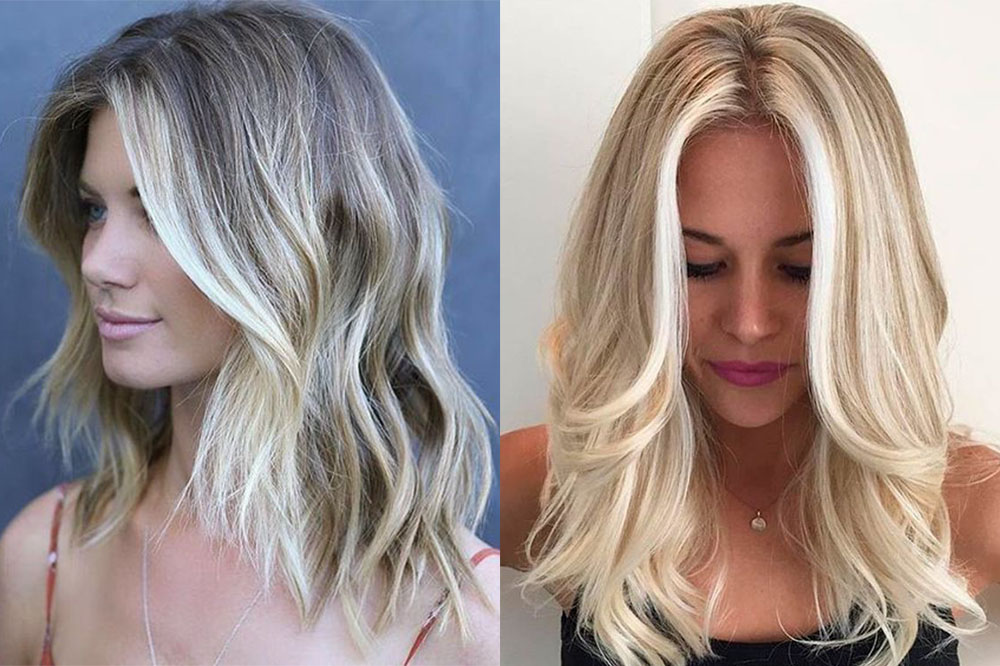 Нам нужна шкала, отвечающая за яркостную составляющую изображения. Смещение ползунка в правую сторону поможет добиться эффекта осветления и усиления тонов. Если вам кажется, что некоторые области снимка стали пересвеченными, то проявите исходное изображение по маске. Кистью черного цвета пройдитесь по засветкам – и они немедленно потеряют интенсивность.
Нам нужна шкала, отвечающая за яркостную составляющую изображения. Смещение ползунка в правую сторону поможет добиться эффекта осветления и усиления тонов. Если вам кажется, что некоторые области снимка стали пересвеченными, то проявите исходное изображение по маске. Кистью черного цвета пройдитесь по засветкам – и они немедленно потеряют интенсивность.
Если вы хотите работать со снимками профессионально, а подходящего софта еще нет, можно скачать Photoshop бесплатно тут: https://free-photoshop-rus.ru. На этом сайте вы также найдете полезные пошаговые уроки по обработке фотографий.
Делаем фото светлее в ФотоМАСТЕРе
ФотоМАСТЕР – это графический редактор, обладающий большим количеством автоматических и полуавтоматических функций, которые значительно упрощают обработку снимков. К тому же программа имеет понятный интерфейс, в силу чего найти необходимые инструменты не составит труда.
Автокоррекция
Все что нужно – это загрузить изображение в программу и активировать опцию автокорректировки. Программа не только исправит экспозицию, но и сделает фото сочнее и контрастнее. Если эффект кажется вам слишком интенсивным, просто снизьте силу его проявления, сдвинув ползунок на соответствующей шкале влево. Дополнительно можно открыть настройки «Автокоррекции» и отключить/включить видимость некоторых параметров.
Программа не только исправит экспозицию, но и сделает фото сочнее и контрастнее. Если эффект кажется вам слишком интенсивным, просто снизьте силу его проявления, сдвинув ползунок на соответствующей шкале влево. Дополнительно можно открыть настройки «Автокоррекции» и отключить/включить видимость некоторых параметров.
Экспозиция
Так же как и в Фотошопе, фото осветляется за счет изменения значений «Экспозиции». Только для этого не нужен дополнительный модуль – необходимую опцию можно увидеть сразу же при открытии редактора. С правой стороны экрана найдите шкалу, отвечающую за баланс света и тени, и сдвиньте ползунок вправо до приемлемого результата.
Кривые Безье
Инструмент представляет собой диагональную линию, влияющую на тоновый диапазон. Для управления светом и тенью нужно поставить на линию ключевую точку и потянуть ее вверх. В результате кадр осветлится. Точку можно перемещать по всей кривой, а можно создать несколько узлов для более тонкой настройки. Таким образом, при помощи кривых можно осветлить сцену, усилить контраст и сделать фото объемнее.
Таким образом, при помощи кривых можно осветлить сцену, усилить контраст и сделать фото объемнее.
Локальная коррекция
Способ пригодится, когда на снимке нужно осветлить отдельную область. Зайдите во вкладку «Ретушь» и активируйте инструмент «Корректор». Настройте размер кисти и прокрасьте проблемные районы. Далее подберите оптимальные параметры экспозиции, теней и светов.
Градиентный фильтр
Фильтр применяется, если, например, нужно убрать затемнение по краям снимка. Отметьте проблемные районы, после чего повысьте экспозицию или поработайте со шкалой «Тени». Размер захватываемой фильтром области можно менять в зависимости от того, насколько большой участок снимка вы хотите осветлить.
Теперь вы знаете, как осветлить фото различными способами. С их помощью вы сможете устранять затемнения как со всего снимка, так и с отдельных областей. Способы можно применять по отдельности или комбинировать между собой. Выбирайте удобную для себя программу и следуйте нашим инструкциям!
Настройка освещенности, экспозиции и других параметров фотографии в приложении «Фото» на Mac
Инструменты коррекции в приложении «Фото» позволяют легко настроить освещенность и цвета фотографии для получения оптимальных результатов. Можно применить автокоррекцию фотографии — приложение «Фото» проанализирует изображение и применит наиболее подходящий набор корректировок, чтобы Ваша фотография выглядела наилучшим образом. Вы также можете отобразить инструменты точной настройки, включая экспозицию, светлые участки и тени, яркость и контрастность.
Можно применить автокоррекцию фотографии — приложение «Фото» проанализирует изображение и применит наиболее подходящий набор корректировок, чтобы Ваша фотография выглядела наилучшим образом. Вы также можете отобразить инструменты точной настройки, включая экспозицию, светлые участки и тени, яркость и контрастность.
Открыть приложение «Фото»
Совет. Для быстрого отображения инструментов корректировки во время редактирования нажмите клавишу A.
Базовая корректировка фотографий
В приложении «Фото» на Mac дважды нажмите фотографию, затем нажмите «Редактировать» в панели инструментов.
Нажмите «Коррекция» в панели инструментов.
Выполните одно из указанных ниже действий.
Нажмите стрелку рядом с пунктом «Свет», «Цвет» или «Черно-белый», а затем перетягивайте бегунок, пока не достигните требуемого эффекта. Если Вы хотите, чтобы приложение «Фото» автоматически откорректировало фотографию, нажмите «Авто».

Совет. Чтобы отменить изменения и вернуться к исходным настройкам определенного параметра, дважды нажмите бегунок этого параметра. После внесения изменения рядом с именем параметра отображается синий флажок. Можно установить или снять этот флажок, чтобы временно включить или выключить корректировку и посмотреть, как она влияет на фотографию.
Точная корректировка освещенности
Вы можете более точно настроить параметры освещенности фотографии.
В приложении «Фото» на Mac дважды нажмите фотографию, затем нажмите «Редактировать» в панели инструментов.
Нажмите «Коррекция» в панели инструментов, нажмите стрелку рядом с пунктом «Свет», затем нажмите стрелку рядом с пунктом «Параметры».
Перетяните бегунки для изменения внешнего вида фотографии.
Блеск. Данный параметр делает фотографию насыщеннее и ярче, осветляя темные участки, повышая четкость светлых участков и увеличивая контрастность, чтобы выделить скрытые детали.
 Эта корректировка не влияет на цвета (насыщенность не изменяется), однако может наблюдаться кажущееся изменение цвета, поскольку более светлые изображения с большей контрастностью выглядят более яркими.
Эта корректировка не влияет на цвета (насыщенность не изменяется), однако может наблюдаться кажущееся изменение цвета, поскольку более светлые изображения с большей контрастностью выглядят более яркими.Экспозиция. Данный параметр позволяет настроить осветление или затемнение всего изображения.
Светлые участки. Данный параметр позволяет настроить детализацию светлых участков фотографии.
Тени. Данный параметр позволяет настроить детализацию темных участков.
Яркость. Данный параметр позволяет настроить яркость фотографии.
Контрастность. Данный параметр позволяет настроить контрастность фотографии.
Точка черного. Данный параметр позволяет настроить точку, в которой самые темные части изображения становятся полностью черными, так что в них невозможно разобрать ни одной детали. Настройка точки черного в некоторых случаях помогает улучшить контрастность размытого изображения.

Совет. Наведите указатель на бегунок, а затем нажмите и удерживайте Option, чтобы расширить диапазон значений бегунка.
Точная корректировка цвета
Можно точно настроить такие параметры фотографии, как насыщенность, красочность и оттенки цветов.
В приложении «Фото» на Mac дважды нажмите фотографию, затем нажмите «Редактировать» в панели инструментов.
Нажмите «Коррекция» в панели инструментов, нажмите стрелку рядом с пунктом «Цвет», затем нажмите стрелку рядом с пунктом «Параметры».
Перетяните бегунки для изменения внешнего вида фотографии.
Насыщенность. Данный параметр позволяет настроить общую интенсивность цветов на фотографии.
Красочность. Данный параметр позволяет настроить контрастность цветов и разницу между похожими цветами на фотографии.
Оттенок. Данный параметр позволяет настроить цветовой оттенок фотографии.

Совет. Наведите указатель на бегунок, а затем нажмите и удерживайте Option, чтобы расширить диапазон значений бегунка.
Точная настройка черно-белых фотографий
Можно точно настроить интенсивность тонов и серых областей, а также степень зернистости фотографии.
В приложении «Фото» на Mac дважды нажмите фотографию, затем нажмите «Редактировать» в панели инструментов.
Нажмите «Коррекция» в панели инструментов, нажмите стрелку рядом с пунктом «Черно-белый», затем нажмите стрелку рядом с пунктом «Параметры».
Перетяните бегунки для изменения внешнего вида фотографии.
Интенсивность. Данный параметр увеличивает или уменьшает интенсивность тонов фотографии.
Нейтральные. Данный параметр позволяет сделать серые области фотографии светлее или темнее.
Тон. Данный параметр повышает или понижает контрастность фотографии.

Зерно. Данный параметр позволяет настроить степень зернистости пленки, отображаемой на фотографии.
См. такжеНастройка баланса белого на фотографии в приложении «Фото» на MacПрименение изменений к определенным цветам фотографии в приложении «Фото» на MacУменьшение шума на фотографии в приложении «Фото» на Mac
Осветляющие картинки | Скачать бесплатные картинки на Unsplash
Lightning Pictures | Скачать Free Images на Unsplash- ФотоФотографии 144
- Стопка фотографийКоллекции 590
- Группа людейПользователи 6
погода
гроза
молния природа
111111111Обои
Фон
Гром
Логотип UnsplashUnsplash+
В сотрудничестве с Shubham Dhage
Unsplash+
Разблокировать
Hd 3d обоиHq фоновые изображенияцифровое изображение – –– –––– – – –– ––– –– –––– – –.
Max LaRochelle
stormHd backgroundsHd backgrounds
Mélody P
вспышка молнииHd фиолетовые обои
Michał Mancewicz
Hd синие обоигромHd бирюзовые обои
Frankie Lopez
maranaazusa
Unsplash logoUnsplash+
В сотрудничестве с Shubham Dhage
Unsplash+
Разблокировать
full hd обоиHd обои для рабочего столаHd 10 Moumum1 обои1
Hd картинки небоHd обоиСША
Felix Mittermeier
Облачные картинки и изображениягром и молниядраматический
Рахул Вишванат
карнатакаиндиабангалор
Йоханнес Пленио
weatheroutdoorsevening
Clayton Malquist
flst. Остров джорджHd ocean wallpapers
Unsplash logoUnsplash+
В сотрудничестве с Валерией Никитиной
Unsplash+
Unlock
screensaverrender3d render
Johannes Plenioriver
9001Феликс Миттермайер
Светлые фоныboltcloudy
Шон Маколифф
Гроза фотоструктураархитектура
Breno Machado
Hd обоиHd темные обоиHd обои на рабочий стол
Marcel Knupfer
Hd серые обоиgermanystormy
Brandon Morgan
МуссонночьОблако картинки и изображения
vironmogenist 0 Hd 3d фоткиHq фон фотоцифровое изображениештормHd фоныHd фоны
Hd синие обоигромHd бирюзовые обои
full hd обоиHD обои на рабочий столHd iphone wallpapers
Картины и изображения облаковГром и молниядраматические
Карнатакаиндиабангалор
flst. Остров ДжорджаHd океан обои
Остров ДжорджаHd океан обои
Пейзаж изображения и картинкиHd вода обоирека
Гроза картинкиструктураархитектура
Hd серые обоиgermanystormy
fogenvironmentmist
–––– –––– –––– – –––– – –––– –– – –– –––– – – –– ––– –– –––– – –.
Природа фотоHq фон фотосила
молниявспышкаHd фиолетовые обои
maranaazusa
Hd небо картинкиHd обоиСША
погодана улицевечер
скринсейверrender3d render
Светлые фоныboltcloudy
011
Похожие коллекции
Lightning Owls
186 фото · Куратор Джен ТеодорСчастье/Молния
123 фото · Куратор Триша БLightning
31 фото · Куратор Mary HancockHd 3d обоиHq фоновые изображенияцифровое изображение Остров джорджHd океан обои
Hd картинкиHD темные обоиHd обои на рабочий стол
fogenvironmentmist
Природа фотоHq фон фотосила
maranaazusa
Облака картинки и изображениягром и молниядраматические
karnatakaindiabangalore
screensaverrender3d render
Гроза картинкиструктураархитектура
МуссонночьОблака картинки и изображения
–– – –––– – –– –– –– – –– –––– – – –– ––– –– –––– – –.
штормHd фоныHd фоны
молниявспышкаHd фиолетовые обои
Hd небо картинкиHd обоиСША
Пейзаж изображения и картинкиHd вода обоирека
Похожие коллекции
Lightning Owls
186 фото · Куратор Джен ТеодорСчастье/молния
123 фото · Куратор Lightning 90906 · Куратор Trisha B 0170 31 фото · Куратор Мэри HancockLight backgroundsboltcloudy
Hd серые обоиgermanystormy
Просмотр премиум-изображений на iStock | Скидка 20% на логотип iStock
UnsplashСделайте что-нибудь потрясающее
500+ молниеносных изображений | Скачать бесплатные изображения на Unsplash
500+ изображений молний | Скачать Free Images на Unsplash- ФотоФотографии 1.5k
- Стопка фотографийКоллекции 7.5k
- Группа людейПользователи 81
молния
погода
0 природа111 0 гроза
фон
обои
Логотип UnsplashUnsplash+
В сотрудничестве с Натаном Андерсоном
Unsplash+
Разблокировать
stormHq background imageslight
Brandon Morgan
Природа фотографииHD обоиСветлые фоны
–––– –––– –––– – –––– – –––– –– – –– –––– – – –– ––– –– –––– – –.
Mélody P
flashHd темные обои
Johannes Plenio
Hd небо фоткиПейзаж фото hdВода обои hd
Michał Mancewicz
Hd синие обоиночьHd бирюзовые обои
Феликс Миттермайер
Фотографии и изображения Cloudboltglow
Логотип UnsplashUnsplash+
В сотрудничестве с Натаном Андерсоном
Hd узор обоиТекстура фонызаполнить кадр
Michelle McEwen
Природа фотографииHd серые обои
Johannes Plenio
громHD абстрактные обоивечер
Leon Contreras
Hd синие обоиСШАcollege station
Branimir Balogović
Природа фотоХорватияHd фиолетовые обои
Unsplash logoUnsplash+
В сотрудничестве с Nathan Anderson 9090
1
9 010 РазблокироватьHd заставка обоиДинамические HD обоиголова
Мика Tindell
Природа фотоПустыня фотографиигроза
Gabriel Tovar
forneyusatx
Jonathan Bowers
slaneirelandfield
Shot By Ireland
Природа фотографииHd серые обоина улице
Max Seling
germanybrandenburgvillage
10 900 Unsplash logoUnsplash logo
Unsplash logo
Unsplash Nathan Anderson
Unsplash+
Разблокировать
хранитель экранаastronomyMoon images & images
Gavin Spear
Гроза обоимореHd океан обои
штормHq фон фотосветлый
flashHd темные обои
stormweatherОблака картинки и изображения 011
germanybrandenburgvillage
Гроза фото hdмореОкеан hd картинки
–––– –––– –––– – –––– – –––– –– – –– –––– – – –– ––– –– –––– – –.
Природа фотографииHd картинкиСветлые фоны
Hd небо фоткиПейзаж фото hdВода картинки hd
Hd синий обоиночьHd бирюзовые обои
Облака картинкиboltglow
Hd узор картинкиТекстура фонызаполнить кадр
Природавечер10 фото11 гром10 абстрактныеHd0 аннотация ХорватияHd фиолетовые обои
forneyusatx
Природа фотографииHd серые обоина улице
Похожие коллекции
Lightning
811 фото · Куратор Виджей Н БасаваLightning
75 фото · Куратор Киран ЛиLightning
87 фото · Куратор Дэвид Барушель 1stormHq фоновые изображениясветлый
Hd синий картинкиночьHd бирюзовые обои
Природа фотографииHd серые обои
Hd заставки картинкиHd динамические обоиhead
slaneirelandfield
Гроза фото hdМореHd океан картинки
Природа фотографииHD картинкиСветлые фоны
Облака фото и картинкиboltglow
грозаПогодаОблака фото
громHd абстрактные обоивечер
Hd синий фото hdПрирода картинки10thunder1 90thСоединенные штаты190s storm
forneyusatx
Природа фотографииHd серый обои для наружных работ
–––– –––– –––– – –––– – –––– –– – –– –––– – – –– ––– –– –––– – –.


 Эта корректировка не влияет на цвета (насыщенность не изменяется), однако может наблюдаться кажущееся изменение цвета, поскольку более светлые изображения с большей контрастностью выглядят более яркими.
Эта корректировка не влияет на цвета (насыщенность не изменяется), однако может наблюдаться кажущееся изменение цвета, поскольку более светлые изображения с большей контрастностью выглядят более яркими.

